Contenu dynamique : informations sur le mot de passe
- Quels courriels peuvent contenir les informations relatives au mot de passe ?
- Comment ajouter les informations relatives au mot de passe à un courriel ?
- Que se passe-t-il si je renvoie le courriel de confirmation ?
- Où les participants verront-ils le champ du mot de passe ?
- Comment les participants peuvent-ils récupérer leurs mots de passe ?
Avec le contenu dynamique, il est possible de personnaliser votre courriel, les données importantes de votre événement et de diriger ces informations vers tous vos participants. Une information qui peut être ajoutée est le mot de passe pour vos participants en ajoutant le texte {{password}} manuellement à votre courriel.
Quels courriels peuvent contenir les informations relatives au mot de passe ?
Si vous avez l'intention d'utiliser le contenu dynamique {{password}} pour communiquer le mot de passe de votre événement à vos participants, ce champ doit être ajouté au préalable à votre courriel de confirmation ou d'admission.
Ainsi, lorsque le participant est ajouté à la plate-forme, que ce soit par le biais du formulaire d'inscription ou d'un téléchargement dans le backend (Personnes > Participants), le mot de passe lui sera envoyé, à condition que le courriel soit activé.
Comment ajouter les informations relatives au mot de passe à un courriel ?
Pour personnaliser le courriel de confirmation ou d'admission, vous devez cliquer sur Marketing > Communication > Créateur de courriel.
Sur le nouvel écran, vous verrez une case nommée : Courriels automatiques. Dans cette case, il y aura quatre types de courriels par défaut: Courriel de confirmation, courriel d'admission, courriel de rejet et courriel de billets d'invitation.
Cliquez ici pour plus d'informations sur la façon de personnaliser les courriels automatiques.
Une fois que vous avez ouvert la page des courriels automatiques, pour ajouter du contenu dynamique à l'e-mail, vous devez modifier le texte affiché dans le corps de votre courriel.
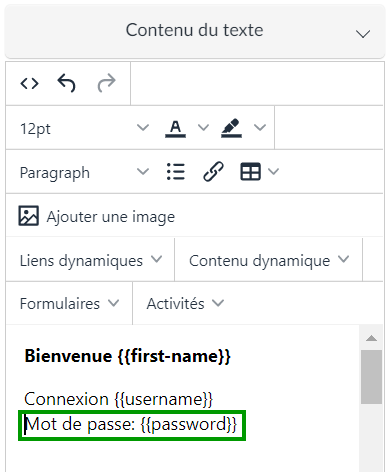
Voici comment cela se présente sur la page de création de l'e-mail :
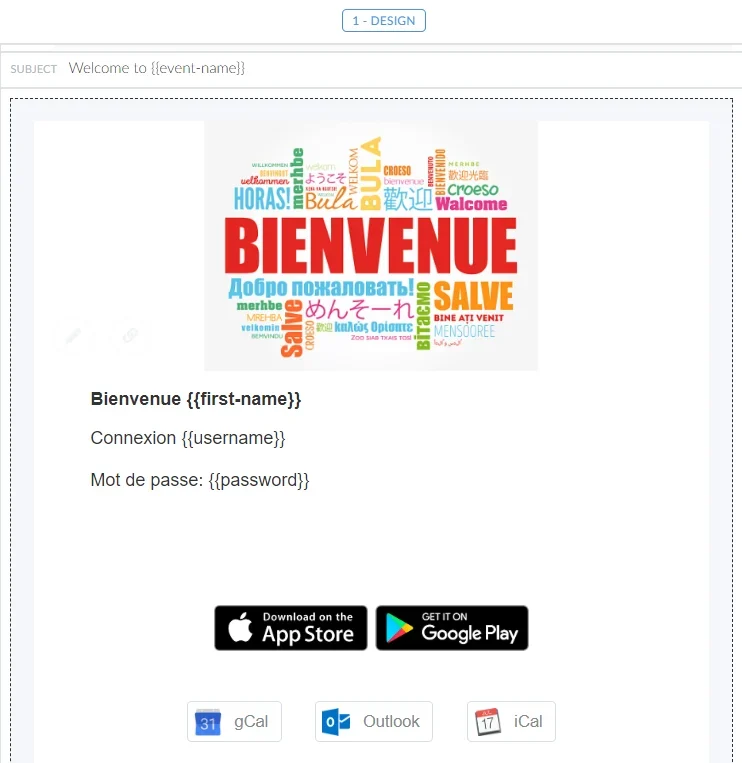
Et voici comment cela se présente dans la boîte de réception des participants :
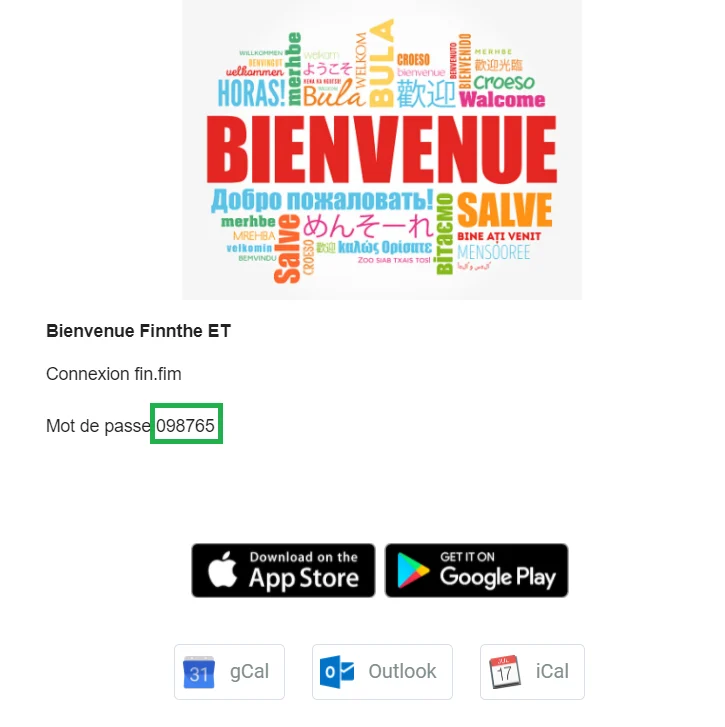
Que se passe-t-il si le verrouillage du mot de passe est activé ?
Si l'outil de verrouillage du mot de passe est activé et que vous incluez le champ {{password}} dans l'e-mail, les utilisateurs recevront automatiquement un mot de passe généré par le système composé de 14 caractères.
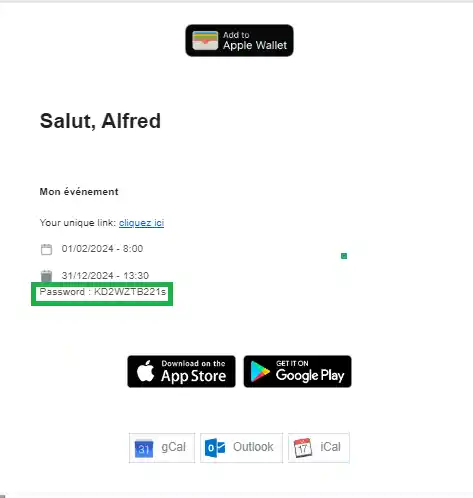
Que se passe-t-il si je renvoie le courriel de confirmation ?
Le comportement du champ {{password}} dans le courriel de confirmation dépend de l'activation ou non du verrouillage du mot de passe.
- Lorsque le verrouillage par mot de passe est activé et que les utilisateurs reçoivent à nouveau leurs e-mails de confirmation, ils recevront un mot de passe généré par le système composé de 14 caractères.
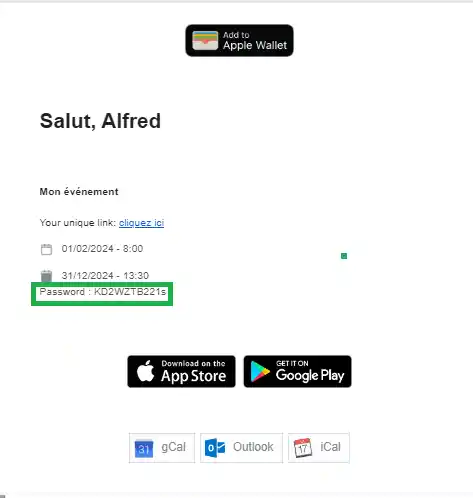
- Lorsque le verrouillage par mot de passe est désactivé par la suite et que l'e-mail de confirmation est renvoyé, les utilisateurs verront un lien pour changer leur mot de passe. En cliquant sur le lien, ils seront dirigés vers la page de récupération de mot de passe.
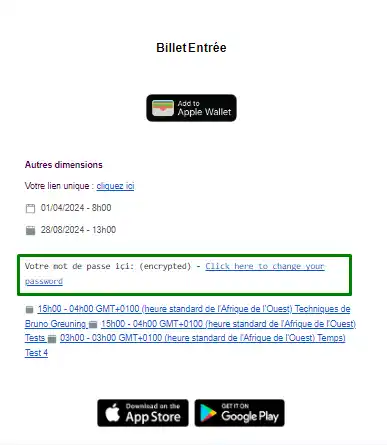
Cliquez ici pour plus d'informations sur le renvoi de le courriel de confirmation.
Où les participants verront-ils le champ du mot de passe ?
Le mot de passe sera demandé aux participants en même temps que leur adresse électronique ou leur nom d'utilisateur à deux endroits, dans le Virtual Lobby et dans l'application mobile.
Voici comment il se présente dans chacun d'eux :
Virtual Lobby

Application
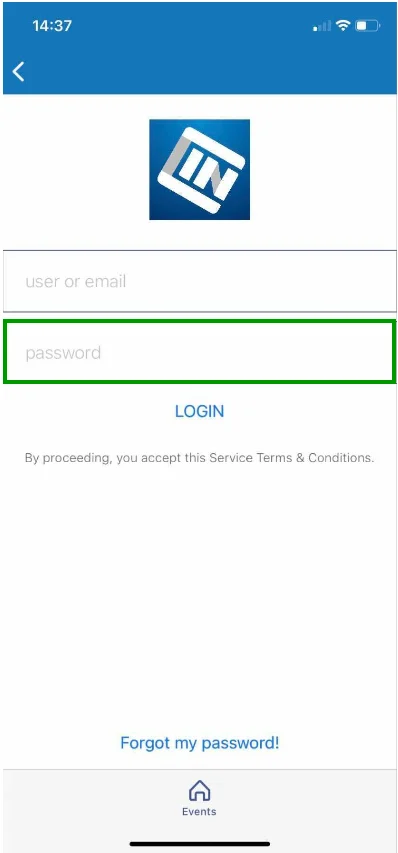
Comment les participants peuvent-ils récupérer leurs mots de passe ?
Les participants peuvent récupérer leurs mots de passe via l'application mobile, la page de réinitialisation du mot de passe, le site web, le Virtual lobby et le formulaire d'inscription. Consultez cet article pour plus d'informations.

